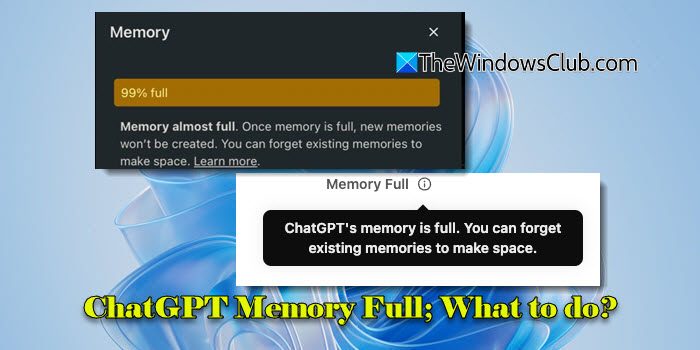一些用户无法安装最新的 Windows 11 功能更新,因为“无法下载和安装此更新,因为它尚未准备好用于您的设备“ 错误。从 Windows 设置下载并安装 Windows 11 功能更新时会弹出此错误。如果您遇到此错误,请使用本文中提供的修复程序。
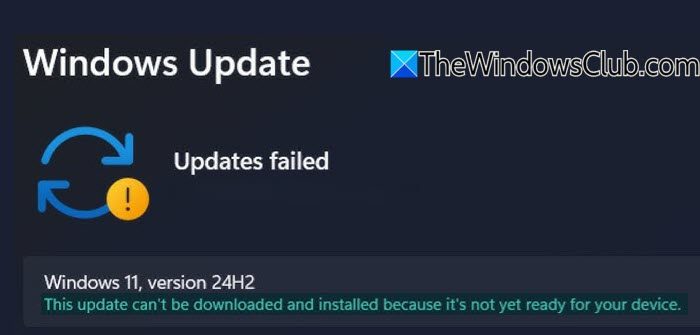
无法下载和安装此更新,因为它尚未准备好用于您的设备
使用以下修复无法下载和安装此更新,因为它尚未准备好用于您的设备Windows 11 计算机上出现错误:
- 尝试一些常规修复
- 清除 SoftwareDistribution 文件夹并重置 Windows 更新组件
- 检查安全启动状态
- 使用媒体创建工具
- 使用Windows 11安装助手
- 使用 Microsoft 更新目录
下面详细解释了所有这些修复:
1]尝试一些常规修复
在继续执行高级故障排除方法之前,请尝试一些常规修复并查看是否可以安装更新。
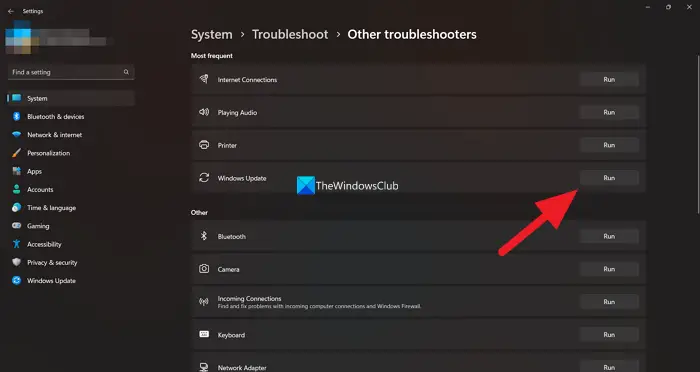
- 重新启动系统并尝试再次安装 Windows 更新。
- 跑步修复 Windows 更新问题。打开 Windows 11 设置并转到系统 > 疑难解答 > 其他疑难解答。现在,运行 Windows 更新疑难解答。
- 该问题也可能是由于系统映像文件损坏而导致的。使用和修复损坏的系统映像文件的工具。不要中断扫描。扫描完成后,再次运行 Windows 11 更新。
2]清除SoftwareDistribution文件夹并重置Windows更新组件
Windows 11 将 Windows 更新所需的文件临时存储在 SoftwareDistribution 文件夹中。如果其中一些文件已损坏,您在安装 Windows 更新时将遇到问题。看看是否有帮助。
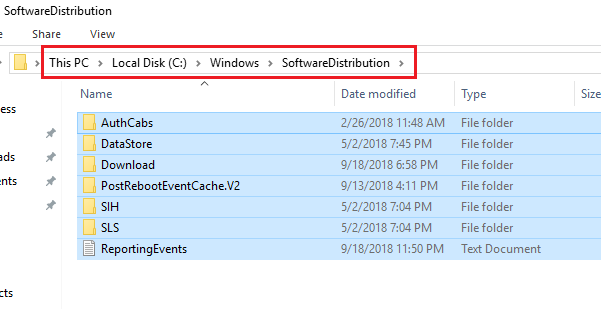
此外,您还可以尝试将 Windows 更新组件重置为其默认值。如果这些修复不起作用,您可以尝试。
3]检查安全启动状态
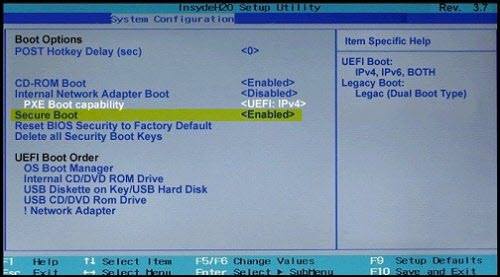
该错误消息表明您的设备尚未准备好更新。因此,安全启动可能会被关闭。在您的 BIOS 设置中检查这一点并(如果需要)。
4]使用媒体创建工具
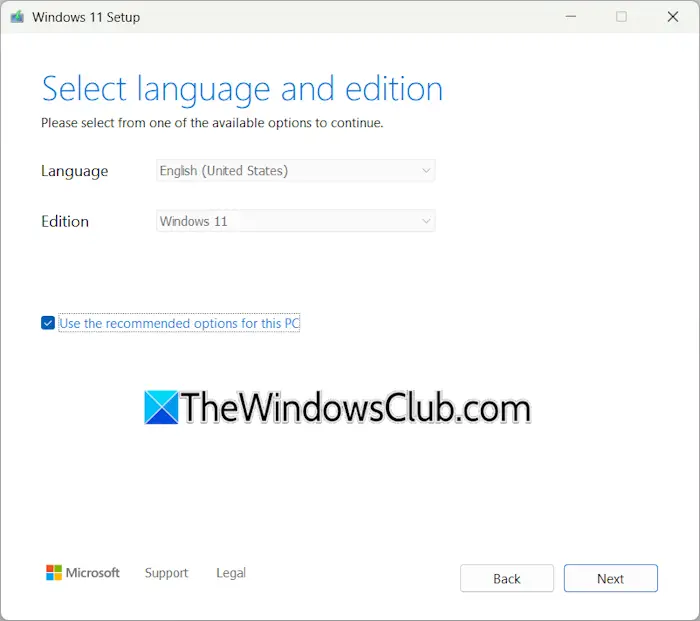
是一款 Microsoft 官方工具,可帮助您在系统上安装 Windows 11。您还可以使用此工具创建可启动 USB 闪存驱动器,以在另一台计算机上安装 Windows 11。
从微软官方网站下载该工具并运行。您可以创建可启动 USB 闪存驱动器或下载 ISO 文件。检查这次是否可以安装Windows 11。
5]使用Windows 11安装助手
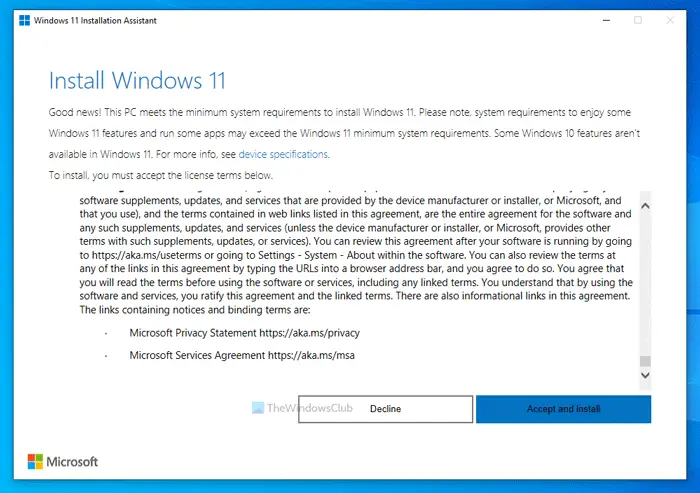
您还可以使用安装最新的 Windows 11 功能更新。
6]使用微软更新目录
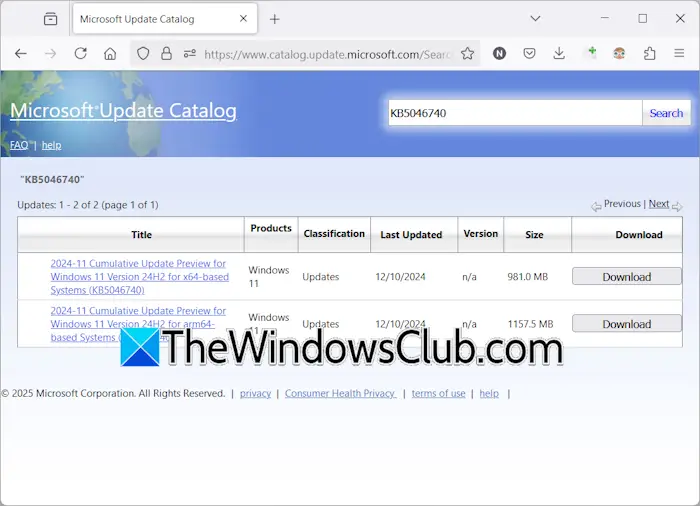
最后一个选项是使用手动下载更新包。从 Microsoft 更新目录下载 Windows 更新需要更新的 KB 号。打开 Windows 11 设置并转到“设置”中的 Windows 更新页面。 Windows 11 显示更新的 KB 编号。记下 KB 编号并将其输入到 Microsoft 更新目录中以下载所需的更新。下载后,双击安装程序文件以安装更新。
我希望这有帮助。
有关的:
如何修复更新未安装的问题?
如果未安装 Windows 更新,您可以尝试一些修复方法,例如运行 Windows 更新疑难解答、重置 Windows 更新组件、清除 SoftwareDistribution 文件夹的内容等。另外,请确保硬盘上有足够的空间来安装 Windows 更新。安装 Windows 更新。
如何手动安装23H2?
在 Windows 11/10 上安装 23H2 更新的方法有多种。下载适用于 Windows 11 和 Windows 10 的 Windows 安装助手(根据您的要求)或使用 Microsoft 媒体创建工具创建安装介质。
阅读下一篇:。

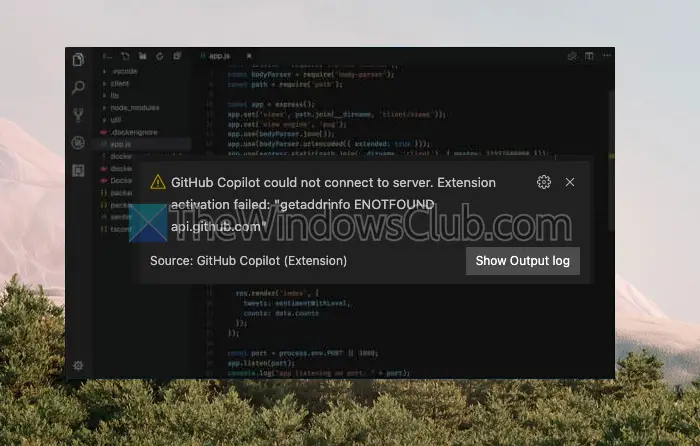
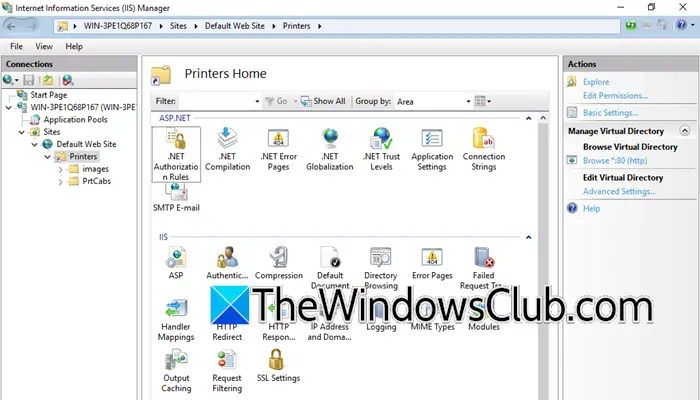
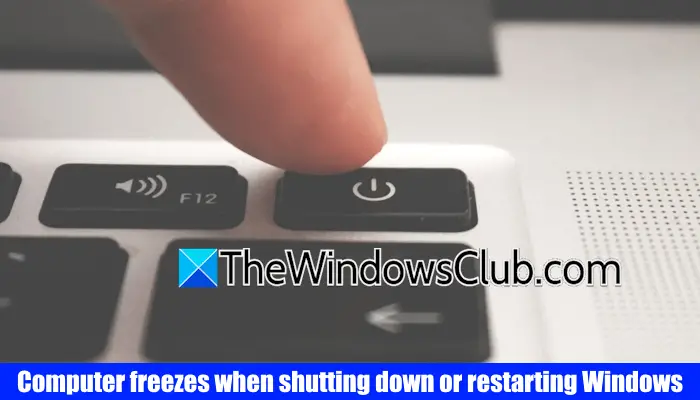

![Windows 11 上未安装 AMD 显卡驱动程序错误 [修复]](https://sclub.homes/tech/blogs/wp-content/uploads/2024/09/No-AMD-graphics-driver-is-installed.png)